품질 저하 없이 AMV를 MOV로 변환하는 방법 알아보기
AMV는 S1 MP3 및 MP4 미디어 플레이어에서 비디오 재생을 저장하는 데 사용되는 독점 비디오 형식입니다. 이 .amv 파일 확장자는 저해상도이며 이 휴대용 미디어 플레이어에 파일을 저장하기 위해 압축됩니다. 형식은 여전히 존재하지만 이 형식이 오래되었기 때문에 미디어 플레이어의 전화기 호환성을 찾기가 어렵습니다. 호환되는 미디어 플레이어를 찾는 대신 AMV 파일을 MOV와 같은 많은 지원을 받는 새로운 형식으로 변환하지 않으시겠습니까? 따라서 가장 좋은 방법을 알고 싶다면 AMV를 MOV로 변환, 조사를 시작합시다.
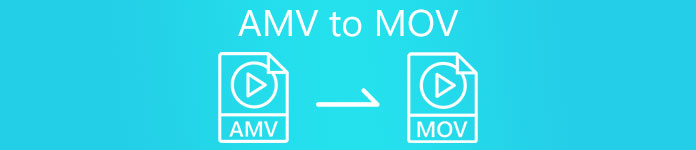
1부. AMV 및 MOV에 대한 간략한 소개
Action Media Video 또는 AMV의 아이디어는 MP4를 범용 형식으로 대체하는 것입니다. 이 형식이 더 좋고 훨씬 더 압축되어 있기 때문입니다. 또한 이 형식은 AVI 형식의 더 나은 버전입니다. 그러나 이 형식은 해상도 품질을 개선하기 위한 업데이트를 받지 않기 때문에 이 새로운 시대를 통해 무시되었습니다. 이제 이 형식을 모바일 장치에 저장하고 재생하면 해당 형식이 지원되지 않기 때문에 재생할 수 없습니다. 따라서 이 형식으로 비디오를 재생하려면 AMV용 타사 미디어 플레이어를 다운로드해야 합니다. MOV 동안 이 형식은 QuickTime이 개발하는 기본 파일 형식이기 때문에 많은 지원을 받습니다.
2부. Ultimate Desktop 소프트웨어를 사용하여 AMV를 MOV로 변환
FVC 비디오 컨버터 궁극
누구도 경쟁할 수 없는 경이적인 출력을 생성하는 이 전문 비디오 변환기의 도움으로 AMV를 MOV로 변환합니다. FVC 비디오 컨버터 궁극. 이 변환기는 PC와 Mac에서 사용할 수 있으며 둘 다 이 도구가 제공하는 동일한 고급 기능을 가지고 있습니다. 또 다른 하나는 PC에서 사용할 수 있는 빠른 변환 및 하드웨어 가속이 Mac에서도 열려 있다는 것입니다. 많은 사용자가 이미 이 소프트웨어를 문제를 해결하기 위한 첫 번째 선택 변환기로 선택했습니다. 또한 이 도구를 사용하기 전에 FVC에서 구입해야 합니다. 지불이 필요하지만 여전히 100 달러를 쓰지 않을 것이며 가격은 그만한 가치가 있습니다. 더 이상 고민하지 않고 이 도구를 테스트하여 약속된 이름으로 궁극적인 변환을 달성할 수 있는지 확인하겠습니다.
FVC Video Converter Ultimate를 사용하여 AMV를 MOV로 변환하는 방법에 대한 단계:
1 단계. 아래 버튼을 클릭하여 데스크탑에 FVC Video Converter Ultimate를 다운로드하십시오. 다운로드 프로세스 후 소프트웨어를 설치합니다.
무료 다운로드Windows 7 이상안전한 다운로드
무료 다운로드MacOS 10.7 이상안전한 다운로드
2 단계. 사용할 소프트웨어를 열고 .amv를 업로드하려면 + 기호. 폴더에서 파일을 검색하고 열다 삽입합니다.
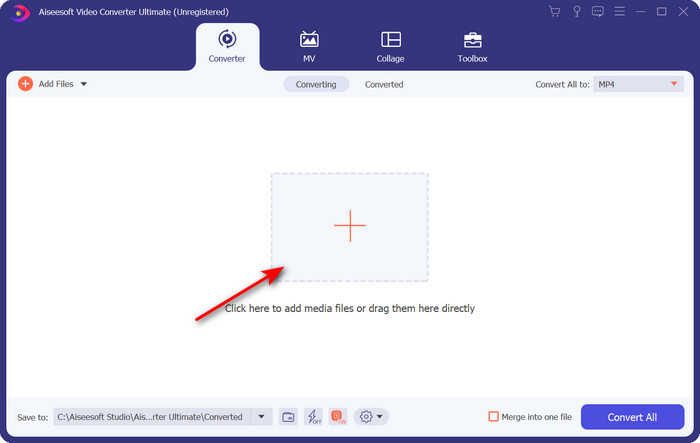
3 단계. 형식을 MOV로 변경하려면 모두 다음으로 변환: MOV 또는 원하는 형식을 선택하십시오.
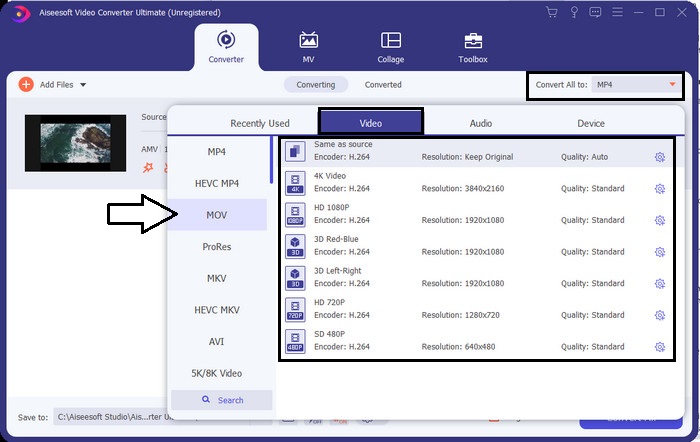
4 단계. AMV 파일을 MOV로 바꾸려면 모두 변환 변환 프로세스를 시작합니다.
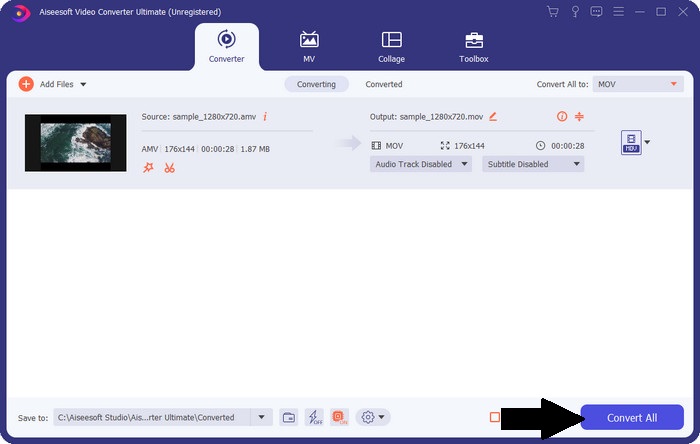
5 단계. 파일을 변환하는 데는 몇 초밖에 걸리지 않습니다. 그런 다음 이전에 만든 .mov 파일과 함께 폴더가 표시될 때까지 기다립니다. 파일을 클릭하면 기본 미디어 플레이어에서 볼 수 있습니다.
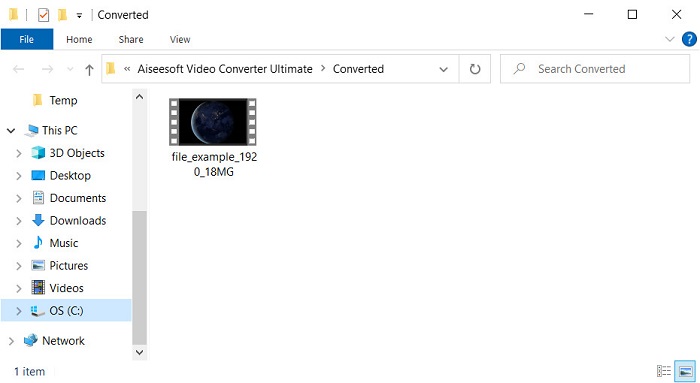
3부. 2개의 온라인 서비스 변환기를 사용하여 AMV를 MOV로 변환
1. 파일 변환
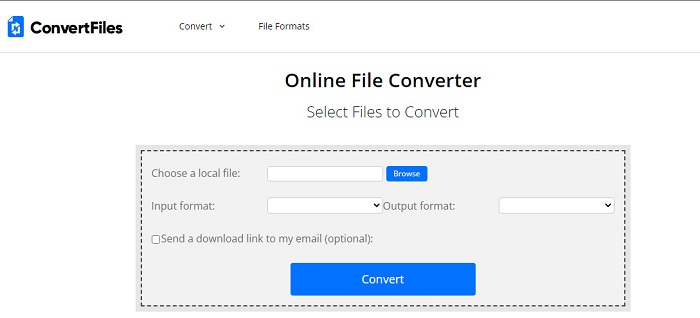
즐겨 사용하는 브라우저에서 액세스할 수 있는 최고의 온라인 변환기 중 하나는 ConvertFiles. 이 온라인 도구는 문제 없이 형식을 새 형식으로 변환할 수 있습니다. 또한 이 도구는 선택할 수 있는 작은 형식 집합을 지원합니다. 하지만 여기에서 변환된 파일을 다운로드하는 것은 빠른 변환을 제공하지 않기 때문에 많은 시간이 소요되었습니다. 여기에서 좋지 않은 또 다른 점은 광고입니다. 인터페이스에 많이 있습니다. 다운로드 프로세스 및 광고 문제에도 불구하고 이 도구는 무료 온라인 도구로 잘 작동합니다.
ConvertFiles를 사용하여 AMV를 MOV로 변환하는 방법에 대한 단계:
1 단계. 즐겨찾는 브라우저를 열고 검색 ConvertFiles.
2 단계. 웹사이트가 열리면 클릭 검색 폴더에서 파일을 찾으려면 에 출력 형식, MOV를 찾아 클릭 변하게 하다.
3 단계. 변환이 완료되면 파란색으로 강조 표시된 파일을 클릭하여 컴퓨터에 파일을 다운로드합니다.
2. 엠컨버터
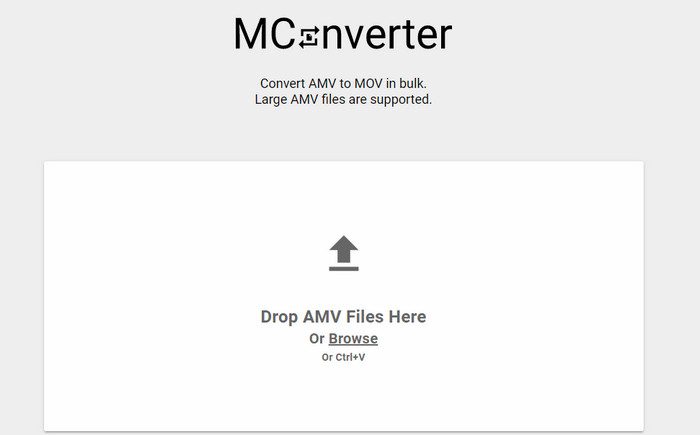
AMV를 MOV로 평화롭게 변환하는 인터페이스의 광고를 원하지 않습니까? 그런 다음 사용하려고 엠컨버터 브라우저에서 사용할 수 있습니다. 또한 이 도구는 일괄 변환을 지원하여 다음과 같이 변환을 효율적으로 만듭니다. FVC 비디오 컨버터 궁극. 그러나 이 온라인 도구의 단점은 파일 크기가 200MB를 초과할 수 없다는 것입니다. 따라서 긴 비디오를 변환하고 파일 크기가 지원되는 크기와 겹치는 경우 이 옵션을 사용해서는 안 됩니다. 그러나 ConvertFile보다 훨씬 나은 변환을 경험하고 싶다면 아래 단계를 따르십시오.
MConverter를 사용하여 AMV를 MOV로 변환하는 방법에 대한 단계:
1 단계. 검색 엔진에서 MConverter를 검색하고 엽니다.
2 단계. 클릭 업로드 버튼을 눌러 파일을 삽입하고 webtool이 로드될 때까지 잠시 기다렸다가 MOV를 검색하고 클릭합니다. MOV 형식을 클릭하면 파일 변환이 시작됩니다.
3 단계. 프레스 모두 다운로드 파일을 저장합니다.
4부. AMV 및 MOV에 대한 FAQ
MP4를 AMV로 바꿀 수 있습니까?
MP4를 AMV로 변환하여 온라인으로 빠르게 파일을 전송할 수 있습니다. 특히 동영상이 1시간 길이인 경우 .mp4 파일을 .amv로 변환 두 형식을 비교하면 크기가 훨씬 작기 때문입니다.
VLC는 AMV를 지원합니까?
운 좋게도 VLC Media Player를 사용하여 이 미디어 플레이어의 .amv 파일이 오래되었더라도 재생할 수 있습니다. 하지만 이 미디어 플레이어를 능가하는 미디어 플레이어가 있다는 사실, 알고 계셨나요? 따라서 이 미디어 플레이어가 무엇인지 알고 싶다면 이 링크를 클릭하여 VLC를 위한 5가지 대안 미디어 플레이어.
내 AMV를 AVI로 어떻게 바꾸나요?
AMV는 AVI의 더 나은 버전입니다. 그러나 품질 면에서 AVI는 이 이전 버전 형식에 비해 경이적인 성능을 제공합니다. 또한 AVI는 모든 플랫폼과 매우 호환됩니다. 따라서 이제 더 나은 버전과 모든 플랫폼에서 AMV를 시청하려면 다음을 배워야 합니다. AMV를 AVI로 변환하는 방법.
결론
토론은 여기서 끝내야 합니다. AMV 파일을 디스크에 저장하고 싶지만 호환성 문제는 변환해야 하는 한 가지 이유입니다. 결국 AMV는 이 컨테이너가 파일을 압축하는 방식 때문에 이전에 인기가 있었다고 합니다. 그러나 오늘날에도 계속 사용하려면 새 형식으로 변환하는 것을 고려해야 합니다. 또한 여기에 제공된 솔루션은 효과적으로 변환됩니다. 그럼에도 불구하고 FVC Video Converter Ultimate는 다른 두 도구에 비해 경이적인 성능을 보입니다. 따라서 최고의 도구를 경험하려면 컴퓨터에 이 도구를 다운로드하고 위에 제공된 단계를 복사해야 합니다.



 비디오 컨버터 궁극
비디오 컨버터 궁극 스크린 레코더
스크린 레코더


